特定の値が見つかるまでExcelで行をループするにはどうすればよいですか?
場合によっては、シート内の特定の値が見つかるまで、行を1つずつループしたい場合があります。ここでは、特定の値が見つかるまでデータをループするのに役立つマクロコードを紹介します。
 特定の値が見つかるまでループ
特定の値が見つかるまでループ
1. Alt + F11 キーを押して、Microsoft Visual Basic for Applications ウィンドウを有効にします。
2. 挿入 > モジュール をクリックし、以下のコードを空白のモジュールに貼り付けます。
VBA: 特定の値が見つかるまで行をループ
Sub LoopUntilSpecificValue()
'UpdatebyExtendoffice20161222
Dim fStr As String
Dim strActAddress As String
Dim fbool As Boolean
Dim cnt As Long, cntRow As Long
Dim xRg As Range, yRg As Range, zRg As Range
fbool = False
strActAddress = ""
cnt = 0
On Error Resume Next
Set zRg = ActiveSheet.UsedRange
cntRow = zRg.Rows.Count
Set xRg = Application.InputBox _
(Prompt:="Range select..", Title:="Kutools for Excel", Type:=8)
fStr = Application.InputBox _
(Prompt:="Search string?", Title:="Kutools for Excel", Type:=2)
Application.ScreenUpdating = False
For Each yRg In xRg
If yRg.Row > cntRow Then
MsgBox "Value not found ", vbInformation, "Kutools for Excel"
Application.ScreenUpdating = True
Exit Sub
End If
If yRg.Value2 = fStr Then
Application.ScreenUpdating = True
yRg.Activate
fbool = True
strActAddress = yRg.Address
MsgBox "Value found in cell " & strActAddress, vbInformation, "Kutools for Excel"
Exit Sub
Else
cnt = cnt + 1
End If
Next yRg
If cnt = xRg.Count Then
MsgBox "Value not found ", vbInformation, "Kutools for Excel"
End If
Application.ScreenUpdating = True
End Sub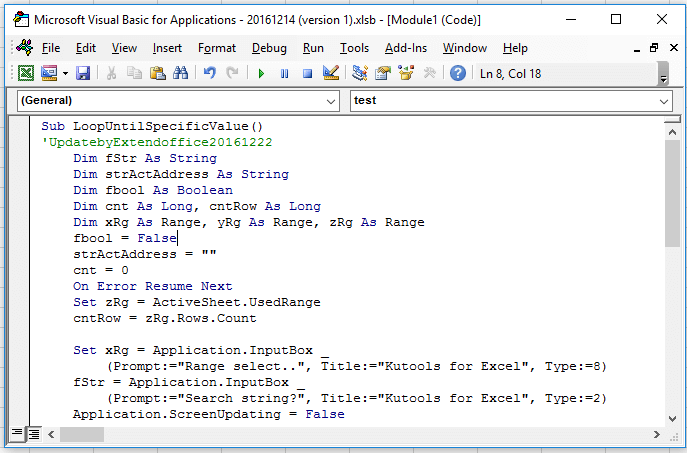
3. F5 キーを押すと、ループする列を選択するためのダイアログがポップアップします。スクリーンショットをご覧ください:
4. OKをクリックし、2番目に表示されたダイアログで検索したい文字列を入力します。スクリーンショットをご覧ください:
5. OKをクリックすると、指定された値が見つかるまで選択範囲がループされます。
最高のオフィス業務効率化ツール
| 🤖 | Kutools AI Aide:データ分析を革新します。主な機能:Intelligent Execution|コード生成|カスタム数式の作成|データの分析とグラフの生成|Kutools Functionsの呼び出し…… |
| 人気の機能:重複の検索・ハイライト・重複をマーキング|空白行を削除|データを失わずに列またはセルを統合|丸める…… | |
| スーパーLOOKUP:複数条件でのVLookup|複数値でのVLookup|複数シートの検索|ファジーマッチ…… | |
| 高度なドロップダウンリスト:ドロップダウンリストを素早く作成|連動ドロップダウンリスト|複数選択ドロップダウンリスト…… | |
| 列マネージャー:指定した数の列を追加 |列の移動 |非表示列の表示/非表示の切替| 範囲&列の比較…… | |
| 注目の機能:グリッドフォーカス|デザインビュー|強化された数式バー|ワークブック&ワークシートの管理|オートテキスト ライブラリ|日付ピッカー|データの統合 |セルの暗号化/復号化|リストで電子メールを送信|スーパーフィルター|特殊フィルタ(太字/斜体/取り消し線などをフィルター)…… | |
| トップ15ツールセット:12 種類のテキストツール(テキストの追加、特定の文字を削除など)|50種類以上のグラフ(ガントチャートなど)|40種類以上の便利な数式(誕生日に基づいて年齢を計算するなど)|19 種類の挿入ツール(QRコードの挿入、パスから画像の挿入など)|12 種類の変換ツール(単語に変換する、通貨変換など)|7種の統合&分割ツール(高度な行のマージ、セルの分割など)|… その他多数 |
Kutoolsはお好みの言語で利用可能 ― 英語、スペイン語、ドイツ語、フランス語、中国語、その他40以上の言語に対応!
Kutools for ExcelでExcelスキルを強化し、これまでにない効率を体感しましょう。 Kutools for Excelは300以上の高度な機能で生産性向上と保存時間を実現します。最も必要な機能はこちらをクリック...
Office TabでOfficeにタブインターフェースを追加し、作業をもっと簡単に
- Word、Excel、PowerPointでタブによる編集・閲覧を実現。
- 新しいウィンドウを開かず、同じウィンドウの新しいタブで複数のドキュメントを開いたり作成できます。
- 生産性が50%向上し、毎日のマウスクリック数を何百回も削減!
全てのKutoolsアドインを一つのインストーラーで
Kutools for Officeスイートは、Excel、Word、Outlook、PowerPoint用アドインとOffice Tab Proをまとめて提供。Officeアプリを横断して働くチームに最適です。
- オールインワンスイート — Excel、Word、Outlook、PowerPoint用アドインとOffice Tab Proが含まれます
- 1つのインストーラー・1つのライセンス —— 数分でセットアップ完了(MSI対応)
- 一括管理でより効率的 —— Officeアプリ間で快適な生産性を発揮
- 30日間フル機能お試し —— 登録やクレジットカード不要
- コストパフォーマンス最適 —— 個別購入よりお得
